Windows Defender es el antivirus predeterminado del sistema operativo Windows 10. Para los no iniciados, Windows Defender es más o menos como la solución Microsoft Security Essentials que existe para Windows 7 y versiones anteriores.
Características de Windows Defender en Windows 10
En Windows 7 y versiones anteriores, el Windows Defender incorporado era sólo un eliminador de spyware. Sin embargo, Windows Defender en Windows 8 y Windows 10 le ayuda a deshacerse de virus, spyware y malware. Además, se ha añadido la entrada de menú contextual Escanear con Windows Defender en Actualización de umbral 2 para que los usuarios puedan escanear rápidamente archivos y carpetas.
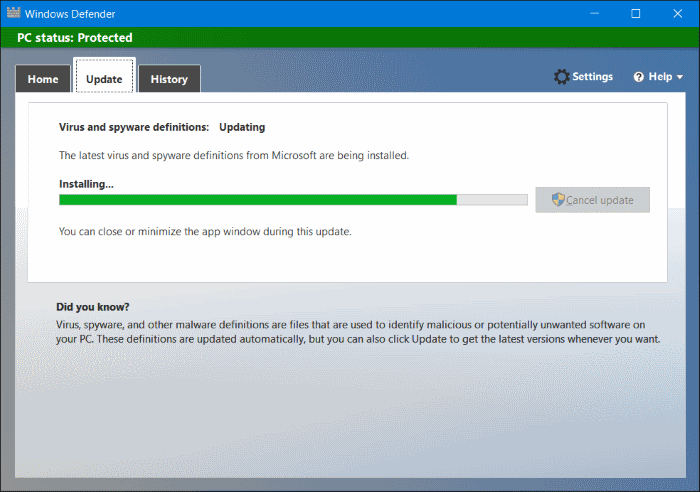
Windows Defender en Windows 10 está configurado para descargar e instalar automáticamente actualizaciones de definiciones desde los servidores de Microsoft y no requiere la intervención del usuario. El Defender obtiene actualizaciones de definiciones a través del servicio Windows Update y, si ha desactivado la función de automatización de Windows Update por cualquier motivo, debe actualizar manualmente Windows Defender sin conexión.
Actualizaciones de definiciones para Windows Defender en Windows 10
Si Windows Defender no está descargando e instalando actualizaciones automáticamente por cualquier motivo o si el equipo está desconectado, puede descargar manualmente las actualizaciones de Windows Defender desde Microsoft e instalarlas con un solo clic.
A continuación se explica cómo descargar las actualizaciones de definiciones de Windows Defender desde Microsoft e instalarlas en un PC con Windows 10.
Descargar e instalar actualizaciones de Windows Defender sin conexión en Windows 10
NOTA: Por lo general, Microsoft publica actualizaciones de Windows Defender al menos una vez al día y recomienda que las descargue e instale todos los días para obtener un buen nivel de protección.
Paso 1: Dado que las actualizaciones de Defender están disponibles por separado para 32 y 64 bits, antes de visitar el sitio web de Microsoft, debe comprobar el tipo (32 o 64 bits) de su sistema operativo Windows 10.
Para comprobar si está ejecutando Windows 10 de 32 ó 64 bits, haga clic con el botón secundario en el icono Este PC en el Explorador de archivos y, a continuación, haga clic en Propiedades. En la sección Sistema, verá el tipo como sistema operativo de 64 bits o sistema operativo de 32 bits.
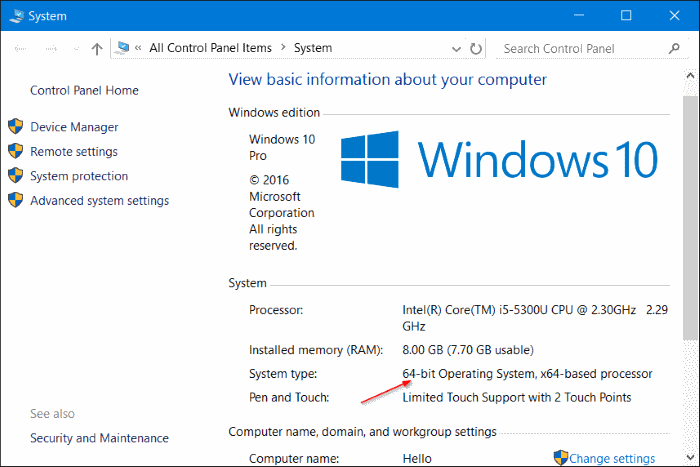
Paso 2: Visite esta página de Microsoft y desplácese hacia abajo. Como puede ver en la imagen de abajo, la página web muestra la versión de las últimas actualizaciones de las definiciones del Defender, así como la fecha y hora en la que se cargó la actualización.
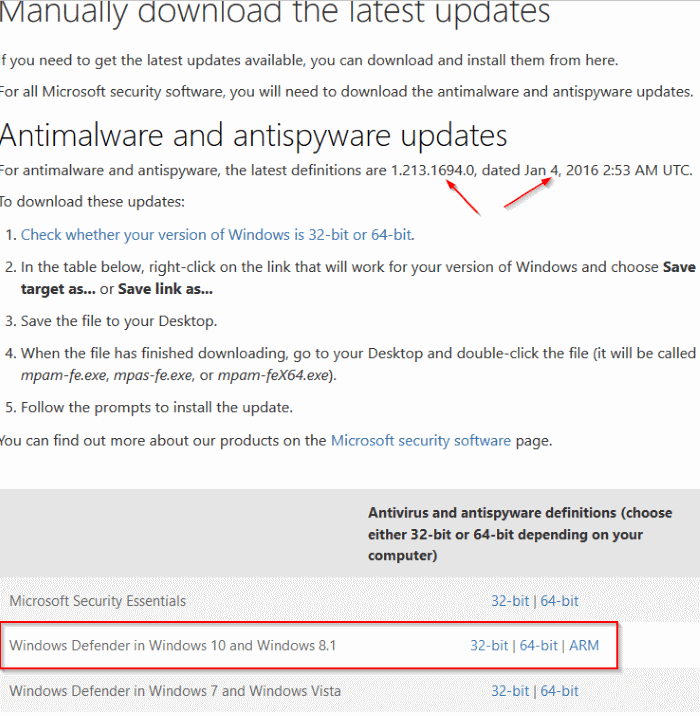
Descargue actualizaciones de 32 o 64 bits dependiendo del tipo de Windows 10 instalado en su PC. Para Windows Defender en Windows 10, haga clic en el vínculo de 32 o 64 bits junto a Windows Defender en Windows 10 y Windows 8.1, tal como se muestra en la imagen siguiente.
El archivo de actualización se denominará mpas-fe.exe, mpam-fe.exe o mpam-feX64.exe.
Paso 3: Una vez descargada la actualización, navegue hasta la carpeta que contiene los archivos descargados, haga doble clic en el archivo de actualización, haga clic en el botón Sí si ve el indicador de cuenta de usuario para instalar la actualización.
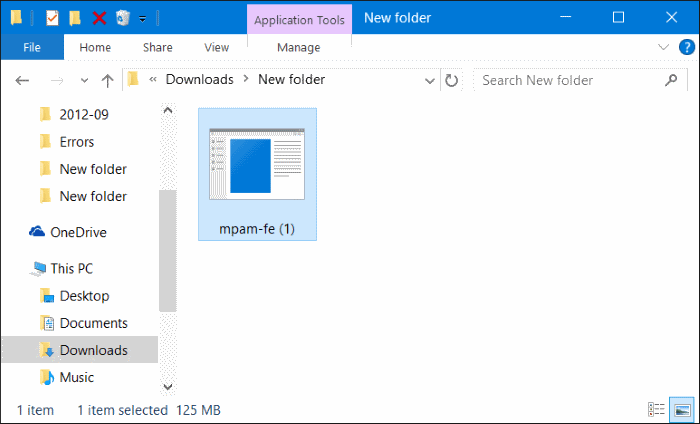
La actualización se instalará en unos segundos.
Si su Windows 10 está desconectado y está usando Windows Defender en lugar de herramientas de terceros, le recomendamos que actualice el Defender al menos tres días una vez si no es posible actualizarlo todos los días.

muy interesante, y factible